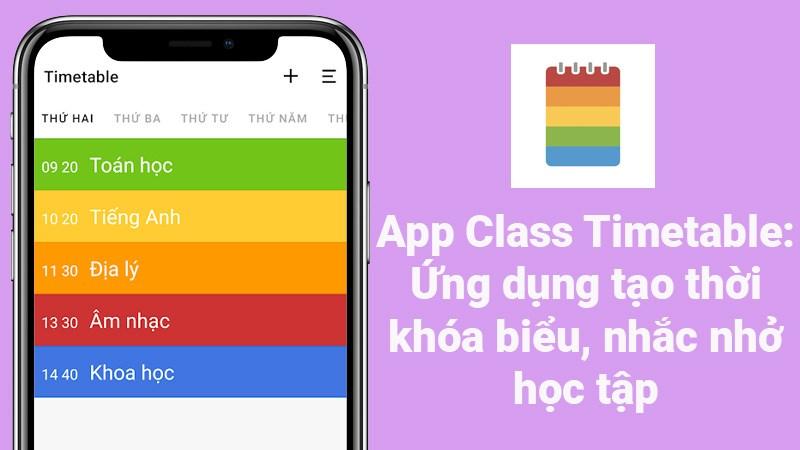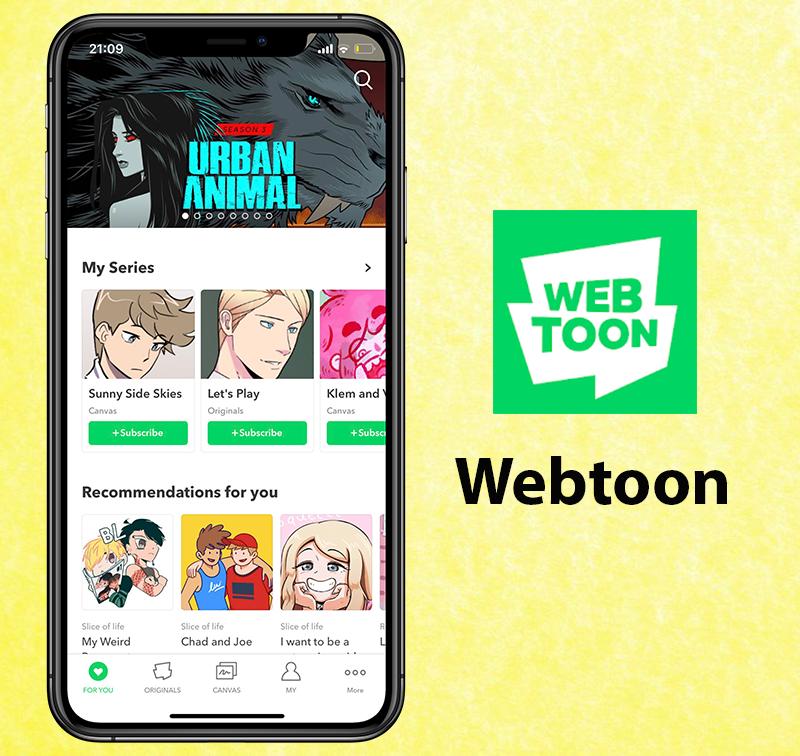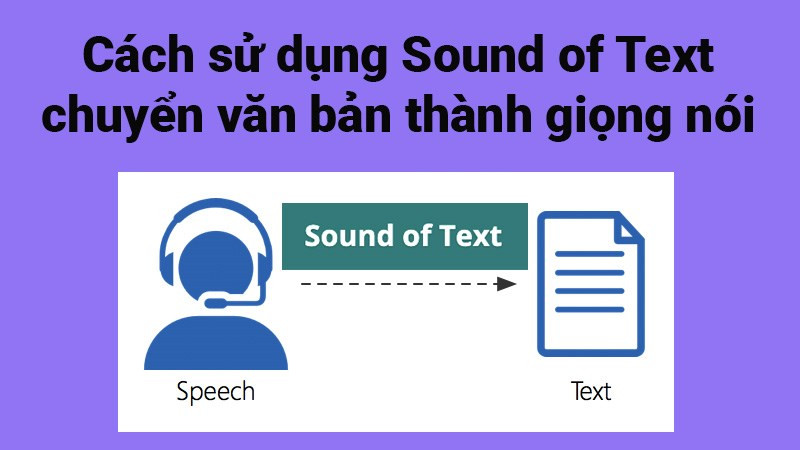Hướng Dẫn Sử Dụng Pathfinder Trong Adobe Illustrator: Tạo Hình Độc Đáo, Chuyên Nghiệp
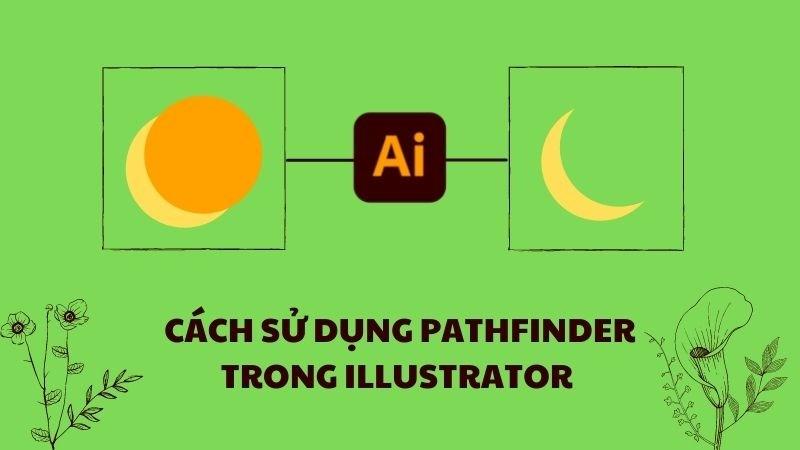
Bạn muốn tạo ra những hình vẽ độc đáo, phức tạp trong Adobe Illustrator? Pathfinder chính là công cụ mạnh mẽ bạn đang tìm kiếm! Bài viết này sẽ hướng dẫn chi tiết về Pathfinder, cách sử dụng các lệnh của nó, và ví dụ minh họa cụ thể giúp bạn dễ dàng nắm bắt và áp dụng vào thiết kế của mình.
Pathfinder: Công Cụ Biến Hóa Hình Vẽ
Pathfinder là gì? Nói một cách đơn giản, Pathfinder là một bộ công cụ trong Adobe Illustrator cho phép bạn kết hợp, cắt xén, và biến đổi nhiều hình dạng cơ bản thành những hình vẽ phức tạp hơn. Bằng cách chồng lớp và áp dụng các lệnh Pathfinder, bạn có thể thỏa sức sáng tạo và thiết kế những hình ảnh độc đáo.
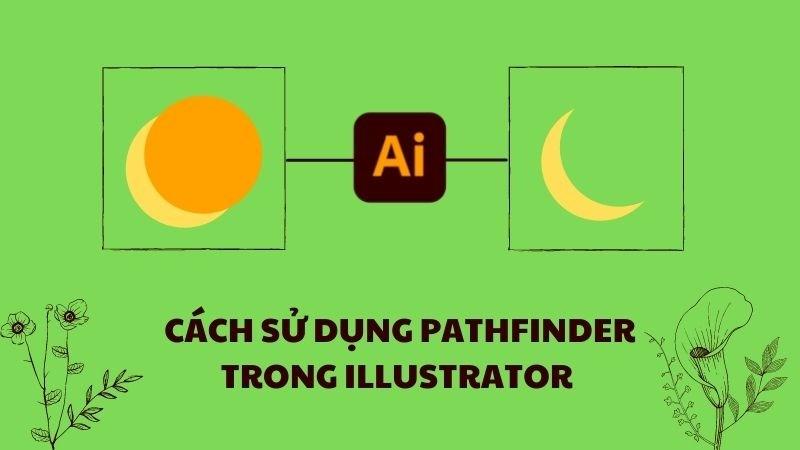 Pathfinder là gì? Cách sử dụng Pathfinder trong IllustratorAlt: Giao diện công cụ Pathfinder trong Adobe Illustrator
Pathfinder là gì? Cách sử dụng Pathfinder trong IllustratorAlt: Giao diện công cụ Pathfinder trong Adobe Illustrator
Bài viết này được thực hiện trên laptop MSI với hệ điều hành Windows 10 và Adobe Illustrator CC 2021. Tuy nhiên, bạn hoàn toàn có thể áp dụng hướng dẫn này trên các phiên bản Illustrator khác, trên cả Windows và MacOS.
Khám Phá Các Lệnh Pathfinder
Pathfinder bao gồm hai nhóm lệnh chính: Shape Modes và Pathfinder. Mỗi nhóm cung cấp các chức năng khác nhau để thao tác với hình vẽ.
I. Shape Modes: Ghép Nối Và Cắt Xén Hình Khối
Nhóm Shape Modes bao gồm 4 lệnh chính: Unite, Minus Front, Intersect, và Exclude. Chúng cho phép bạn kết hợp hoặc loại bỏ các phần chồng chéo giữa các hình dạng.
1. Unite: Hợp Nhất Hình Dạng
Lệnh Unite kết hợp nhiều hình vẽ thành một hình khối duy nhất. Màu của hình khối mới sẽ là màu của hình nằm trên cùng.
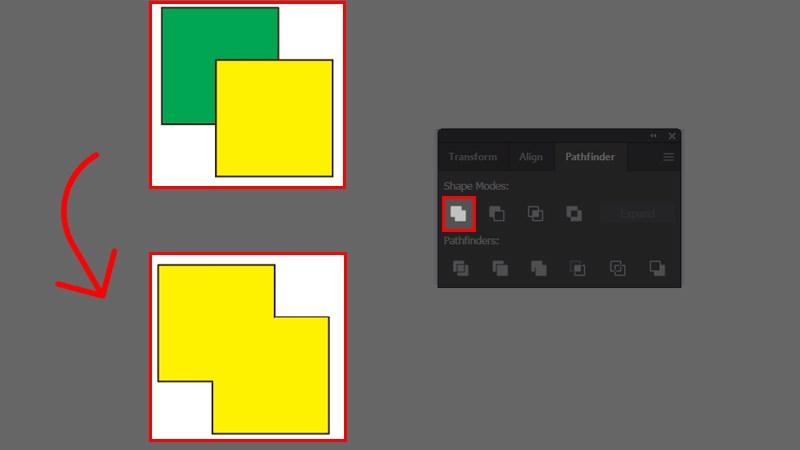 Alt: Minh họa lệnh Unite trong Pathfinder
Alt: Minh họa lệnh Unite trong Pathfinder
2. Minus Front: Loại Bỏ Phần Đầu
Minus Front loại bỏ hình dạng nằm trên cùng và phần giao nhau với các hình dạng bên dưới. Màu sắc của hình mới sẽ là màu của hình nằm dưới cùng.
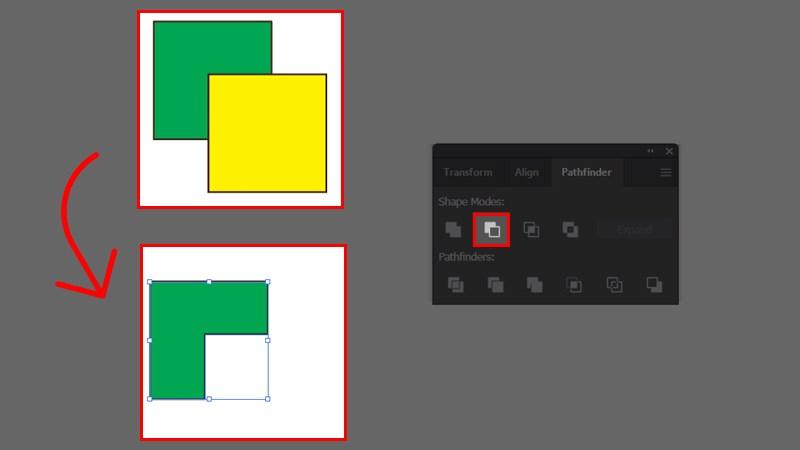 Alt: Ví dụ về lệnh Minus Front trong Pathfinder
Alt: Ví dụ về lệnh Minus Front trong Pathfinder
3. Intersect: Giữ Lại Phần Giao Nhau
Intersect chỉ giữ lại phần giao nhau giữa các hình dạng. Màu sắc của hình mới sẽ là màu của hình nằm trên cùng.
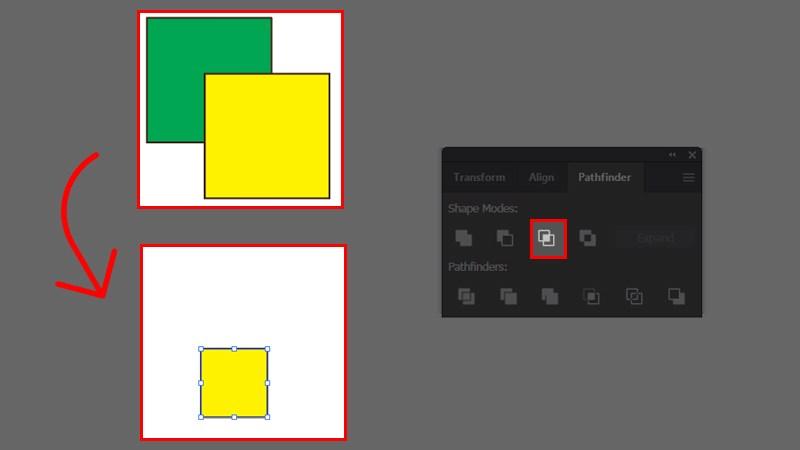 Alt: Sử dụng lệnh Intersect để lấy phần giao nhau
Alt: Sử dụng lệnh Intersect để lấy phần giao nhau
4. Exclude: Loại Bỏ Phần Giao Nhau
Exclude loại bỏ phần giao nhau giữa các hình dạng và giữ lại phần còn lại. Màu sắc của hình mới sẽ là màu của hình nằm trên cùng.
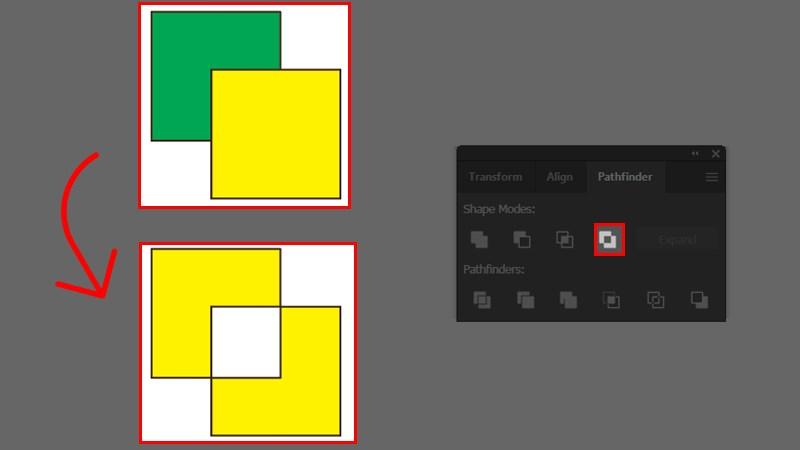 Alt: Lệnh Exclude trong Pathfinder
Alt: Lệnh Exclude trong Pathfinder
II. Pathfinder: Chia Cắt Và Tách Biệt Đường Path
Nhóm Pathfinder bao gồm các lệnh như Divide, Trim, Merge, Crop, Outline, và Minus Back. Chúng thường được sử dụng để chia cắt hình dạng thành các đường path riêng biệt.
1. Divide: Chia Nhỏ Hình Dạng
Divide chia các hình dạng thành nhiều phần nhỏ hơn dựa trên đường giao nhau của chúng.
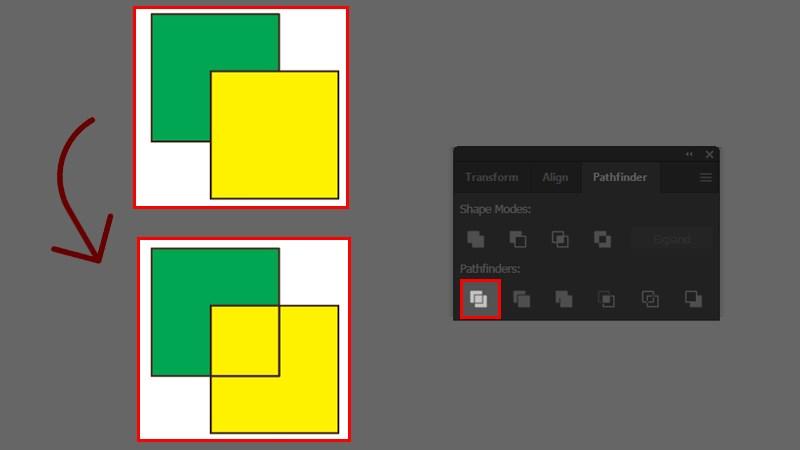 Alt: Chia nhỏ hình dạng với lệnh Divide
Alt: Chia nhỏ hình dạng với lệnh Divide
2. Trim: Cắt Xén Hình Dạng
Trim loại bỏ các phần bị che khuất của hình dạng.
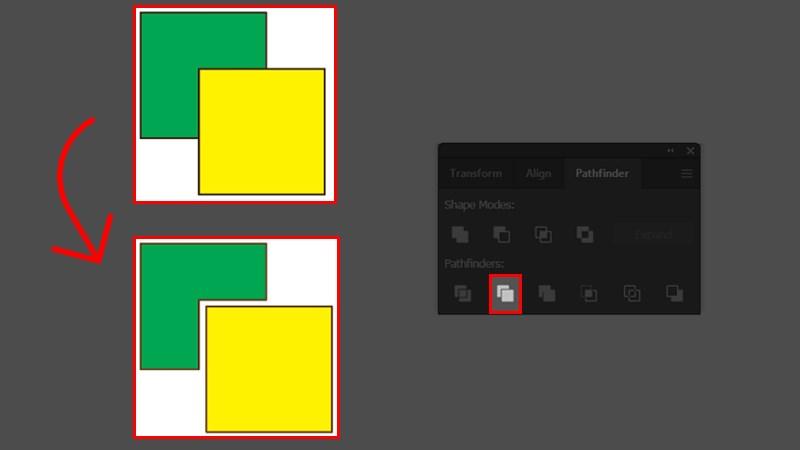 Alt: Cắt xén hình dạng với lệnh Trim
Alt: Cắt xén hình dạng với lệnh Trim
3. Merge: Hợp Nhất Các Hình Cùng Màu
Merge hợp nhất các hình dạng có cùng màu sắc.
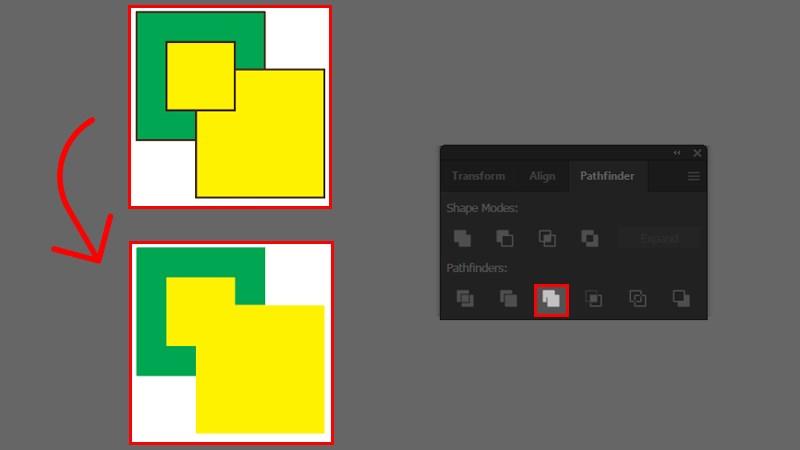 Alt: Hợp nhất hình dạng cùng màu với lệnh Merge
Alt: Hợp nhất hình dạng cùng màu với lệnh Merge
4. Crop: Giữ Lại Phần Bị Che Khuất
Crop giữ lại phần bị che khuất của hình dạng nằm dưới cùng.
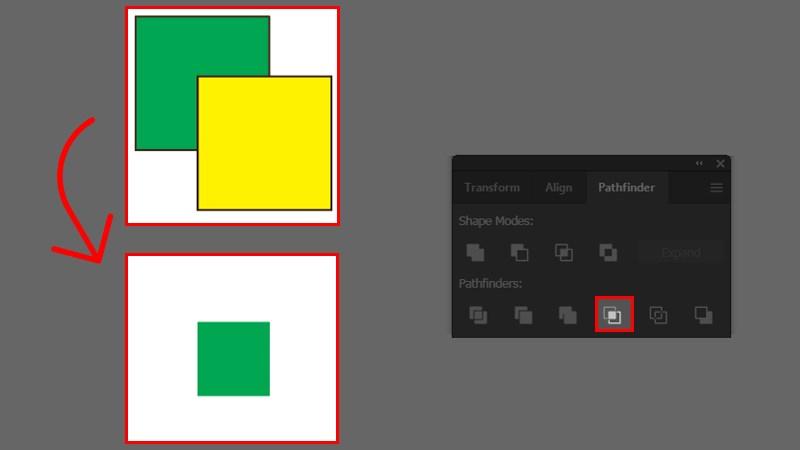 Alt: Lệnh Crop trong Pathfinder
Alt: Lệnh Crop trong Pathfinder
5. Outline: Biến Đổi Đường Viền
Outline chuyển đổi đường viền (stroke) thành các hình dạng riêng biệt.
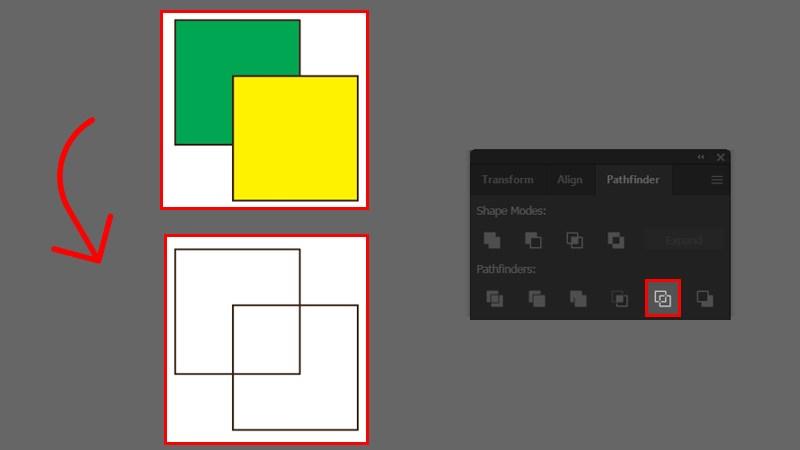 Alt: Chuyển đổi đường viền thành hình dạng với Outline
Alt: Chuyển đổi đường viền thành hình dạng với Outline
6. Minus Back: Loại Bỏ Phần Dưới Cùng
Minus Back loại bỏ hình dạng nằm dưới cùng và phần giao nhau với hình dạng nằm trên cùng.
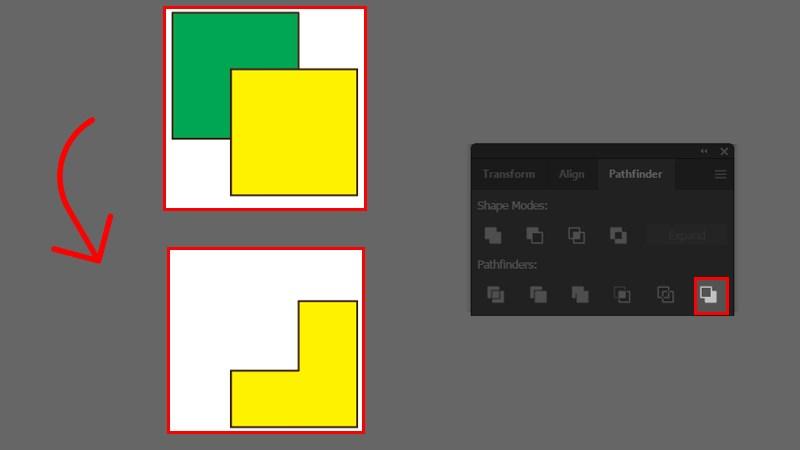 Alt: Ví dụ về lệnh Minus Back
Alt: Ví dụ về lệnh Minus Back
Cách Sử Dụng Pathfinder
Để sử dụng Pathfinder, bạn chỉ cần chọn các hình dạng muốn thao tác, sau đó mở bảng Pathfinder (Window > Pathfinder hoặc Ctrl + Shift + F9) và chọn lệnh mong muốn.
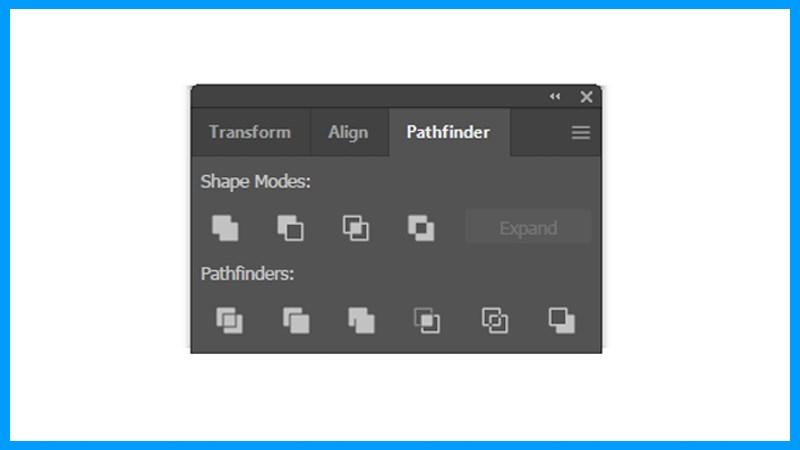 Bảng công cụ PathfinderAlt: Bảng công cụ Pathfinder trong Adobe Illustrator
Bảng công cụ PathfinderAlt: Bảng công cụ Pathfinder trong Adobe Illustrator
Kết Luận
Pathfinder là công cụ vô cùng hữu ích trong Adobe Illustrator, giúp bạn tạo ra những hình vẽ phức tạp một cách dễ dàng. Hy vọng bài viết này đã cung cấp cho bạn kiến thức cần thiết để sử dụng Pathfinder hiệu quả trong công việc thiết kế. Hãy thử nghiệm và khám phá thêm nhiều khả năng sáng tạo với Pathfinder nhé!